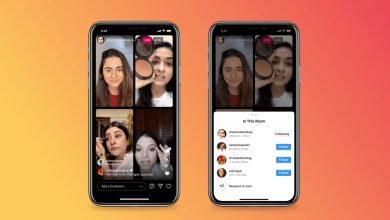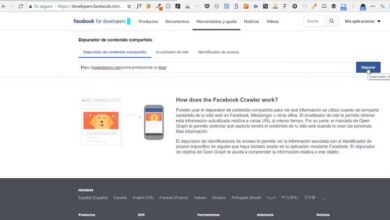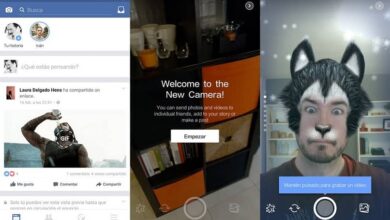Comment résoudre « il y a eu un problème avec votre demande » sur Instagram
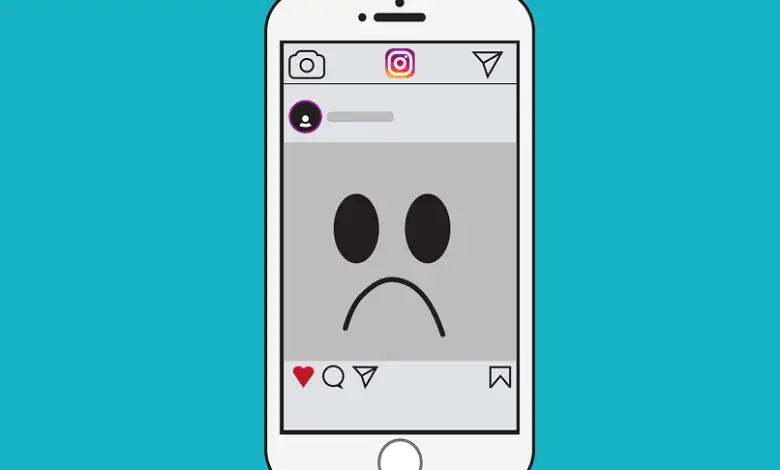
Les médias sociaux, bien que très populaires et largement utilisés dans le monde, ne sont pas à l’abri de problèmes techniques . L’application Instagram ne fait pas exception à cette règle.
Si vous êtes un utilisateur régulier d’Instagram, il vous est sûrement arrivé que vous essayez de télécharger une photo, de suivre quelqu’un ou même de démarrer votre session et une fenêtre apparaît indiquant « Il y a eu un problème avec votre demande » . Aujourd’hui, nous allons vous expliquer comment vous pouvez facilement corriger cette erreur.
Étapes pour corriger l’erreur « il y a eu un problème avec votre demande » sur Instagram
Dans cette section, nous expliquerons les étapes simples que vous devez suivre pour arrêter l’erreur « il y a eu un problème avec votre demande » dans l’application Instagram. Bien qu’il existe de nombreuses options pour résoudre ce problème , il existe deux procédures simples qui fonctionnent pour presque tous les utilisateurs.
La première de ces procédures est presque infaillible et consiste simplement à supprimer le cache Instagram . Cela peut être fait très facilement en accédant au menu ‘Paramètres’ ou ‘Paramètres’ de votre mobile, avec certaines variantes selon que vous avez un appareil Android ou un iPhone.
Il est très courant que ces erreurs soient dues à la saturation du cache de l’application . Par conséquent, si le cache est vidé, l’application pourra fonctionner plus facilement et ainsi l’erreur disparaîtra dans la plupart des cas. Cependant, ce n’est pas une solution miracle et cela peut ne pas fonctionner pour tous les utilisateurs.
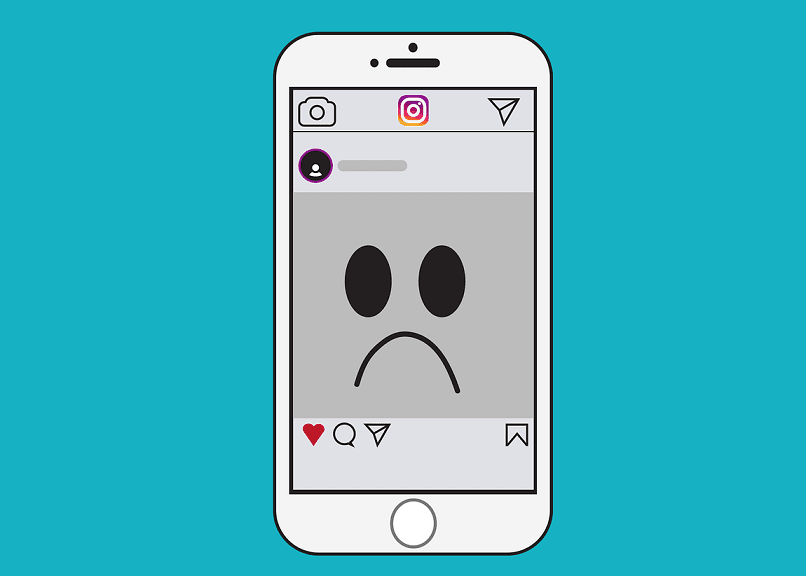
Si la suppression du cache n’a pas aidé, l’autre solution consiste à forcer la fermeture d’Instagram . Pour ce faire, retournez dans le menu ‘Paramètres’ de votre mobile et recherchez Instagram parmi les applications. Une fois que vous l’avez, appuyez sur l’option «Forcer la fermeture» ou «Forcer l’arrêt». Lorsque vous rouvrez l’application, il n’y aura pas d’erreur.
Autres alternatives pour résoudre cette erreur
Il est possible que, même si vous appliquez les deux solutions à la lettre, l’erreur continue à apparaître lorsque vous essayez d’effectuer une action dans l’application, aussi simple soit-elle. Si tel est votre cas, ne vous inquiétez pas! Il existe d’autres options que vous pouvez essayer , et qui sont également très simples et rapides à faire. Continuez à lire et vous verrez.
Tout d’abord, vérifiez la version d’Instagram que vous avez installée sur votre mobile. Si ce n’est pas la plus récente, cela pourrait expliquer l’erreur, car les anciennes versions ont tendance à être un peu instables. Le résoudre est très simple, il vous suffit de vous rendre sur l’AppStore ou le PlayStore et de télécharger la dernière version de cette application.
Si cela ne fonctionne pas non plus, vous pouvez essayer de désactiver temporairement votre compte . Ce processus peut être un peu plus lourd , mais il a fonctionné pour certains utilisateurs. Gardez à l’esprit que pour ce faire, vous devez entrer votre compte Instagram depuis un ordinateur ou depuis votre navigateur mobile, et non depuis l’application.
Une autre chose à considérer avant de désactiver votre compte Instagram est que vous pourriez perdre vos données, vous voudrez peut-être le télécharger plus tôt. Pendant le temps que votre compte est désactivé, toutes vos données seront masquées, à l’exception des commentaires ou «j’aime» que vous avez laissés sur les publications d’autres personnes.
Vous pouvez également essayer de désinstaller complètement l’application Instagram de votre mobile, de redémarrer votre téléphone portable, puis d’installer la version la plus récente d’Instagram. Lorsque vous rouvrez votre compte comme vous le feriez normalement, il ne devrait plus y avoir d’erreurs.
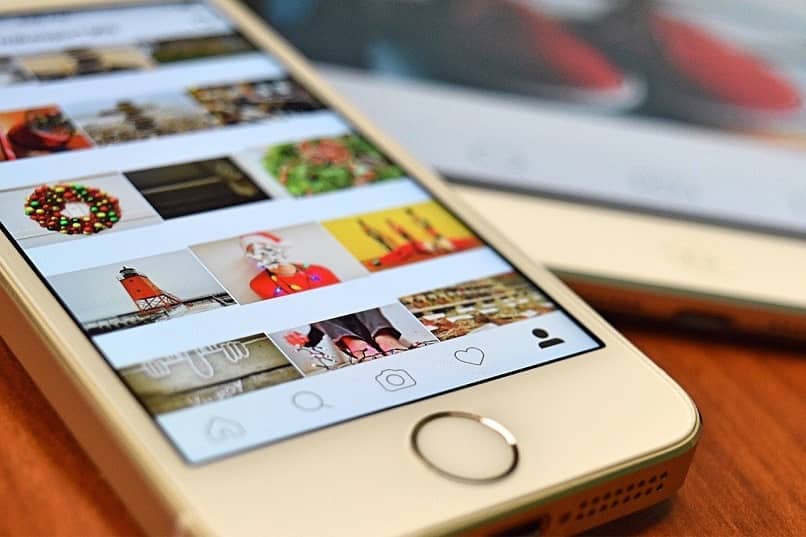
Comme dernière alternative, si aucune des solutions ci-dessus ne fonctionne, vous pouvez réinitialiser votre mobile aux paramètres d’usine . Cela peut sembler une mesure drastique, mais elle sera efficace pour supprimer tous les fichiers corrompus à l’origine de l’erreur d’application. Gardez à l’esprit qu’en faisant cela, vous perdrez tous vos contacts et applications.
Nous espérons que ce tutoriel vous a aidé à résoudre l’erreur « Il y a eu un problème avec votre demande » sur Instagram qui a affligé de nombreux utilisateurs à travers le monde. N’oubliez pas de le partager sur vos réseaux s’il vous a été utile. Rendez-vous dans un prochain tutoriel!